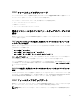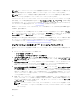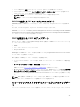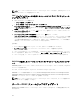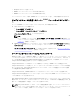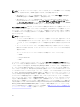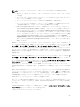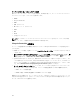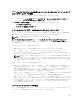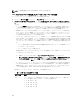Users Guide
メモ: コンポーネントファームウェアをアップデートするには、サーバーで CSIOR オプションが有効化
されている必要があります。
CSIOR を有効にするには、次の手順を実行します。
• 第 12 世代サーバー — サーバーを再起動した後、F2 セットアップから iDRAC 設定 → Lifecycle
Controller を選択して CSIOR を有効にし、変更を保存します。
• 第 13 世代サーバー — サーバーを再起動した後、プロンプトが表示されたら F10 キーを押して
Lifecycle Controller にアクセスします。ハードウェア構成 → ハードウェアインベントリと選択し
て、ハードウェアインベントリ ページに移動します。ハードウェアインベントリ ページで、Collect
System Inventory on Restart
(CSIOR)をクリックします。
ファイルからアップデート 方式では、ローカルシステムに格納された DUP ファイルを使用してサーバーコ
ンポーネントファームウェアをアップデートすることが可能です。必要な DUP ファイルを使用して、ファー
ムウェアをアップデートする個々のサーバーコンポーネントを選択することができます。
SD カードを使用
して 48 MB のメモリサイズを超える DUP ファイルを保存し、多数のコンポーネントを一度にアップデート
することもできます。
メモ: 次に注意してください。
• アップデートのために個々のサーバーコンポーネントを選択しているときは、選択したコンポーネ
ント間に依存関係がないようにしてください。他のコンポーネントとの依存関係のあるコンポーネ
ントには、アップデート用に選択するとサーバーの機能が不意に停止する原因となるものがありま
す。
• サーバーコンポーネントのアップデートは、推奨された順序に従って実行するようにしてください。
順序どおりに実行しなければ、コンポーネントのファームウェアアップデートプロセスに失敗する
場合があります。
サーバーコンポーネントファームウェアは常に以下の順序でアップデートしてください。
– iDRAC
– Lifecycle Controller
– BIOS
シングルクリックですべてのブレードをアップデート、または ネットワーク共有からアップデート 方式で
は、ネットワーク共有上に格納された DUP ファイルを使用してサーバーコンポーネントファームウェアのア
ップデートを行うことが可能です。
Dell Repository Manager(DRM)ベースのアップデート機能を使用して
ネットワーク共有上に格納された DUP ファイルにアクセスし、サーバーコンポーネントを単一の操作でアッ
プデートすることができます。Dell Repository Manager を使用してファームウェア DUP およびバイナリイ
メージのカスタムリモートリポジトリをセットアップし、それをネットワーク共有で共有することができま
す。または、
Dell Repository Manager(DRM)を使用して、最新のファームウェアアップデートをチェック
します。Dell Repository Manager(DRM)は、最新の BIOS、ドライバ、ファームウェアおよびソフトウェ
アでデルシステムが最新状態であることを確実にします。サポートされているプラットフォームの最新アッ
プデートについては、サポートサイト(support.dell.com)から、ブランド、モデル、またはサービスタグ
に基づいて使用可能な最新アップデートを検索できます。検索結果からは、アップデートをダウンロード、
またはリポジトリを構築することもできます。
DRM を使用したファームウェアの最新バージョン検索方法
に関する詳細については、Dell Tech Center の http://en.community.dell.com/TECHCENTER/EXTRAS/M/
WHITE_PAPERS/20438118/DOWNLOAD を参照してください。DRM が使用するインベントリファイルを
リポジトリ作成用の入力として保存することについての情報は、「
CMC ウェブインタフェースを使用したシ
ャーシインベントリレポートの保存」を参照してください。
46